如何在Google Chrome中调试网页的API请求
来源:Chrome浏览器官网
时间:2025/04/08
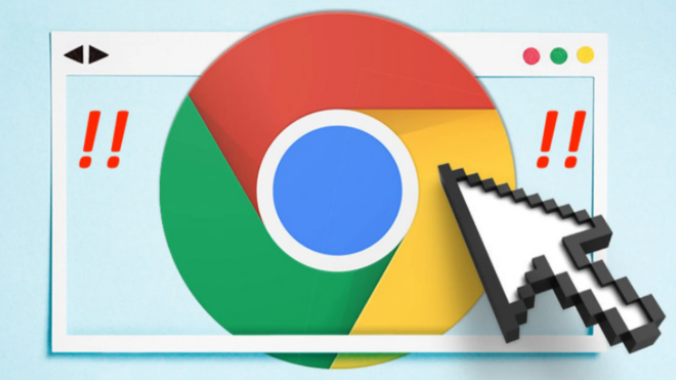
一、打开开发者工具
要开始调试API请求,首先需要打开Google Chrome的开发者工具。在Chrome浏览器中,你可以通过以下几种方式来打开开发者工具:
- 快捷键方式:按下`Ctrl + Shift + I`(Windows/Linux)或`Command + Option + I`(Mac),即可快速打开开发者工具面板。
- 菜单方式:点击浏览器右上角的三个点,选择“更多工具” - “开发者工具”,同样可以打开开发者工具。
开发者工具打开后,默认会显示在浏览器窗口的下方,它包含了多个不同的面板,如Elements、Console、Sources等。接下来,我们需要关注的是Network面板,它用于监控和分析网页的网络活动,包括API请求。
二、定位到Network面板
在开发者工具中,找到并点击“Network”面板。这个面板会显示当前页面加载过程中的所有网络请求信息,包括各种资源文件的加载情况以及API请求等。
在Network面板中,你可以看到一个列表,其中每一行代表一个网络请求。这些请求按照时间顺序排列,最近的请求排在最上面。每个请求都有一些基本信息,如请求方法(GET、POST等)、请求地址(URL)、响应状态码等。通过查看这些信息,我们可以初步了解API请求的基本情况。
三、筛选API请求
由于Network面板会显示大量的网络请求信息,为了更方便地找到我们需要调试的API请求,可以使用筛选功能。在Network面板的左上角,有一个过滤器输入框。你可以在这里输入关键词,比如API请求的接口名称或者相关的路径信息,然后按下回车键。这样,Network面板就会只显示与关键词匹配的网络请求,帮助我们快速定位到目标API请求。
此外,还可以根据请求方法、状态码等条件进行筛选。例如,如果你只想查看POST类型的API请求,可以在过滤器输入框中输入`method:POST`,然后回车,就可以筛选出所有POST请求。
四、查看API请求详细信息
当我们找到目标API请求后,点击该请求行,就可以在右侧的详细信息区域查看该请求的具体信息。这些信息包括以下几个重要部分:
1. 请求头(Headers)
请求头包含了客户端向服务器发送的一些附加信息,如用户代理(User-Agent)、内容类型(Content-Type)等。通过查看请求头,我们可以了解客户端是如何发起这个请求的,以及可能存在的问题。例如,如果API要求特定的认证信息,而请求头中没有包含相应的认证字段,就可能导致请求失败。
2. 请求体(Request Payload)
对于一些需要传递数据的API请求,如POST或PUT请求,请求体中会包含具体的数据内容。在Network面板中,可以展开“Request Payload”部分,查看发送给服务器的数据结构和内容。这对于检查数据是否正确传递给服务器非常重要。如果数据格式错误或者缺少必要的字段,服务器可能会返回错误响应。
3. 响应头(Response Headers)
响应头是服务器对客户端请求做出的回应,包含了服务器的一些信息,如服务器类型、内容长度等。通过查看响应头,我们可以了解服务器的处理情况和返回的数据格式。例如,响应头中的“Content-Type”字段可以告诉我们返回的数据是什么类型的,是JSON格式还是HTML格式等。
4. 响应体(Response Body)
响应体是服务器返回给客户端的实际数据内容。对于大多数API请求来说,我们关心的就是响应体中的数据。在Network面板中,可以展开“Response Body”部分,查看服务器返回的数据。如果返回的是JSON格式的数据,还可以将其格式化显示,以便更清晰地查看数据结构。
五、调试API请求问题
通过对API请求的详细信息进行分析,我们可以发现可能存在的问题,并进行相应的调试。以下是一些常见的问题及解决方法:
1. 请求失败
如果API请求的状态码不是2xx(如404表示未找到资源,500表示服务器内部错误等),说明请求失败了。此时,需要仔细查看请求头、请求体和响应头等信息,找出导致请求失败的原因。可能是请求地址错误、缺少必要的参数或者服务器端出现了问题。根据具体情况,修改请求地址、添加正确的参数或者联系服务器管理员解决服务器端问题。
2. 数据格式错误
如果服务器返回的数据格式不符合预期,可能是请求头中的“Accept”字段设置不正确或者服务器端返回的数据格式有误。检查请求头中的“Accept”字段,确保其指定了正确的数据格式。如果问题出在服务器端,需要联系服务器管理员进行修正。
3. 跨域问题
在某些情况下,当前端页面与API服务器不在同一个域名下时,会出现跨域问题。这会导致浏览器阻止API请求的发送或者无法获取服务器返回的数据。解决跨域问题的方法有多种,如在服务器端设置CORS(跨域资源共享)头,允许特定域名的访问;或者使用代理服务器来转发请求等。
六、总结
在Google Chrome中调试网页的API请求是一项非常实用的技能,它可以帮助我们快速定位和解决API请求中的问题。通过打开开发者工具、定位到Network面板、筛选API请求、查看详细信息以及进行调试等步骤,我们可以深入了解API请求的过程和结果,确保网页应用的正常运行。希望本文所介绍的方法能够帮助你在网页开发和调试过程中更加高效地处理API请求相关的问题。
猜你喜欢
1
谷歌浏览器网页翻译未加载完成如何重启翻译模块
时间:2025/07/16
阅读
2
Google Chrome的网页离线访问技术解析
时间:2025/05/02
阅读
3
Google浏览器下载完成后更新日志查看技巧
时间:2025/06/09
阅读
4
谷歌浏览器浏览器性能监控插件使用教程
时间:2025/08/25
阅读
5
Google Chrome插件是否适合内容审核
时间:2025/06/27
阅读
6
如何在Chrome浏览器中加速网页的初始加载速度
时间:2025/03/24
阅读
7
Chrome浏览器下载速度慢建议清理哪些缓存
时间:2025/06/25
阅读
8
谷歌浏览器开发者工具使用技巧
时间:2025/06/16
阅读
9
Chrome浏览器扩展插件安装卸载全流程教程
时间:2025/11/14
阅读
